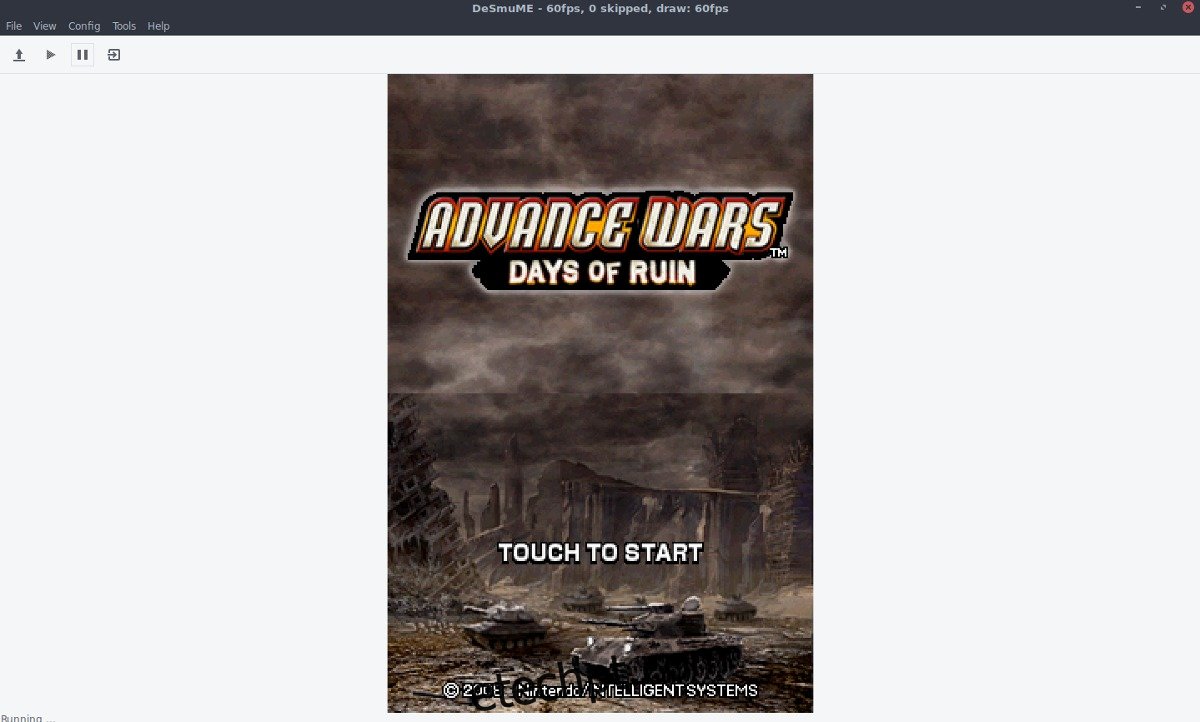De volta ao seu auge, o Nintendo DS foi um dos consoles portáteis de maior sucesso de todos os tempos. Infelizmente, esse tempo passou e a Nintendo não vende mais o console nas lojas. É por isso que neste artigo, veremos como qualquer pessoa pode jogar jogos do Nintendo DS diretamente na plataforma Linux com o DesmuME. Veremos tudo, desde como instalar o software, como carregar jogos de DS, bem como salvar/carregar, ajustes gráficos e até gravar jogabilidade!
ALERTA DE SPOILER: Role para baixo e assista ao tutorial em vídeo no final deste artigo.
Nota: wdzwdz de forma alguma encoraja ou tolera o download ou distribuição ilegal de arquivos ROM para DesmuME. Se você quiser jogar jogos do Nintendo DS com o DesmuME, use seus próprios arquivos ROM do jogo que você fez backup no seu PC, legalmente.
Se você estiver interessado em jogar outros jogos de plataforma, poderá encontrar um emulador que permite jogar jogos Sony PSP, jogos Atari, jogos Nintendo Wii e GameCube, jogos Nintendo 64, jogos Sega ou jogos de Playstation.
últimas postagens
Instale o DesmuME
Ubuntu
sudo apt install desmume
Debian
sudo apt-get install desmume
Arch Linux
sudo pacman -S desmume
Fedora
Instalar o emulador DesmuME no Fedora não é tão fácil quanto outras distribuições. Para instalá-lo, você precisará habilitar um repositório de software de terceiros. Use a ferramenta DNF para habilitar este repositório de software. Certifique-se de alterar o X para corresponder ao número de lançamento da sua versão do Fedora!
sudo dnf install https://download1.rpmfusion.org/free/fedora/rpmfusion-free-release-X.noarch.rpm -y
Com o RPM Fusion no Fedora, você poderá instalar o DesmuME com a ferramenta de pacote DNF.
sudo dnf install desmume -y
OpenSUSE
O DesmuME está disponível gratuitamente no OpenSUSE Build Service. Para obtê-la, Siga este link e procure sua versão do OpenSUSE. Clique no botão “instalar com 1 clique” para obter o programa.
Nota: pode ser necessário clicar em “Mostrar pacotes experimentais” ou “mostrar pacotes da comunidade” antes de encontrar o botão de instalação.
Outros Linux
O emulador DesmuME é de código aberto e o código está disponível para construção. Se sua distribuição Linux não tiver um pacote construído nativamente, este é o melhor caminho a seguir. Para obter o código-fonte, acesse o site oficial. Certifique-se também de ler todas as instruções que eles dão no arquivo “readme”.
Usando DesmuME
Para jogar um jogo com o DesmuME, abra-o e clique em “arquivo”. No menu arquivo, você precisará selecionar a opção “abrir”. Clicar em “abrir” abre um menu de navegação de arquivos. Use este menu para procurar os arquivos ROM do Nintendo DS no seu PC.
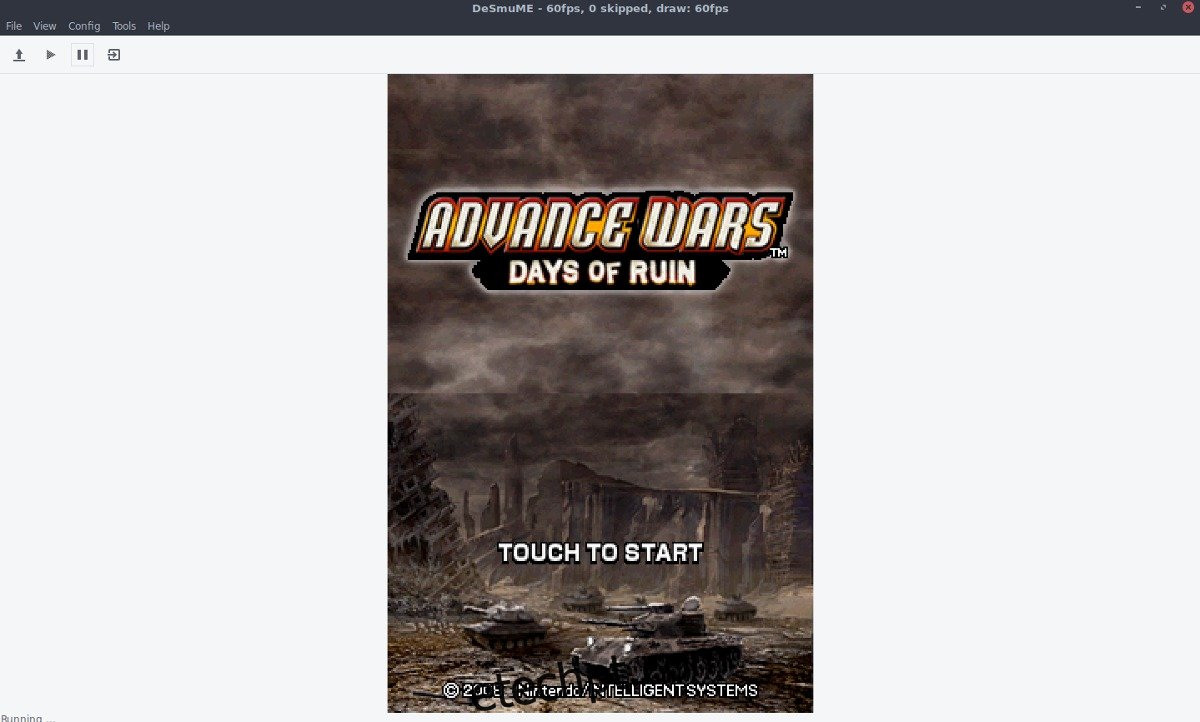
Abrir uma ROM deve iniciar instantaneamente a reprodução da emulação. Se você quiser parar a reprodução, volte para a interface principal do DesmuME e clique no botão de pausa. Para fechar completamente a reprodução da ROM, clique no botão à direita do botão de pausa. Clicar neste botão fechará o emulador. Alternativamente, clique em “arquivo” e depois em “sair” para sair.
Salvando
Salvar jogos no emulador DesmuME DS funciona usando “salvar estados”. Esse recurso permite que o usuário salve ou carregue instantaneamente a qualquer momento, mesmo que a ROM não queira.
Para criar um novo estado de salvamento no emulador para qualquer ROM, clique em “arquivo”. No menu arquivo, procure por “Salvar estado em” e passe o mouse sobre ele. Passar o mouse sobre este menu revelará muitos locais diferentes de estado de salvamento. Selecione um estado para salvar. Repita esse processo sempre que quiser substituir o salvamento.
Tenha em mente que o emulador DesmuME permite que os usuários do Linux salvem várias vezes. Para fazer vários estados de salvamento, basta selecionar um slot de salvamento diferente toda vez que você criar um novo estado.
Carregando
O carregamento funciona da mesma forma que o salvamento. Para carregar um jogo, clique em “arquivo” e selecione “carregar estado de”. Use a interface do usuário para encontrar o estado em que seu jogo foi salvo e carregue-o. Repita esse processo sempre que precisar carregar um estado de salvamento.
Configurações gráficas
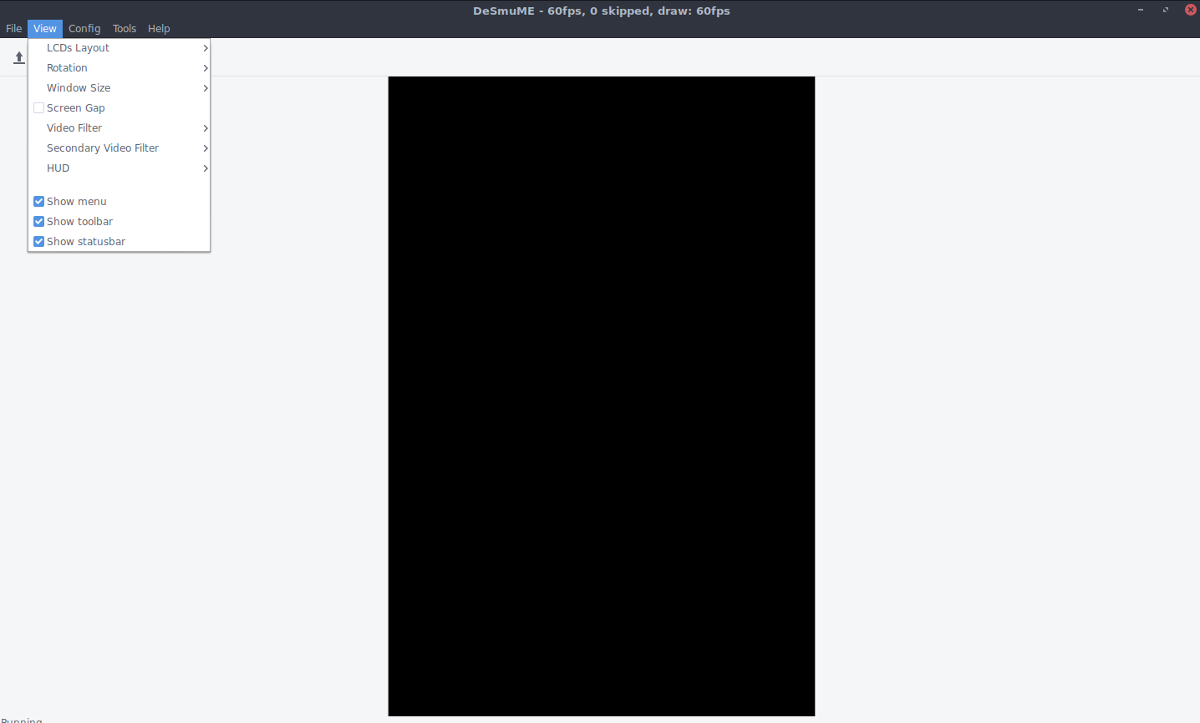
Não há uma janela de configurações gráficas dedicada para o emulador DesmuME. Em vez disso, os usuários que desejam modificar coisas como resolução e precisarão selecionar o menu “exibir”. Nesta área, opções como “filtro de vídeo”, “layout LCD” e “resolução” são configuráveis. Para outras opções gráficas, clique no menu “config”. Na configuração, os usuários podem alterar a taxa de quadros da reprodução da ROM, etc.
Configurar controlador
Para configurar um controlador com DesmuME, primeiro, conecte um controlador de joystick compatível e selecione “Config” no menu. No menu “Config”, procure por “Edit Joystick Controls” e selecione-o. Percorra a lista de controles e clique em cada um deles para iniciar o processo de mapeamento.
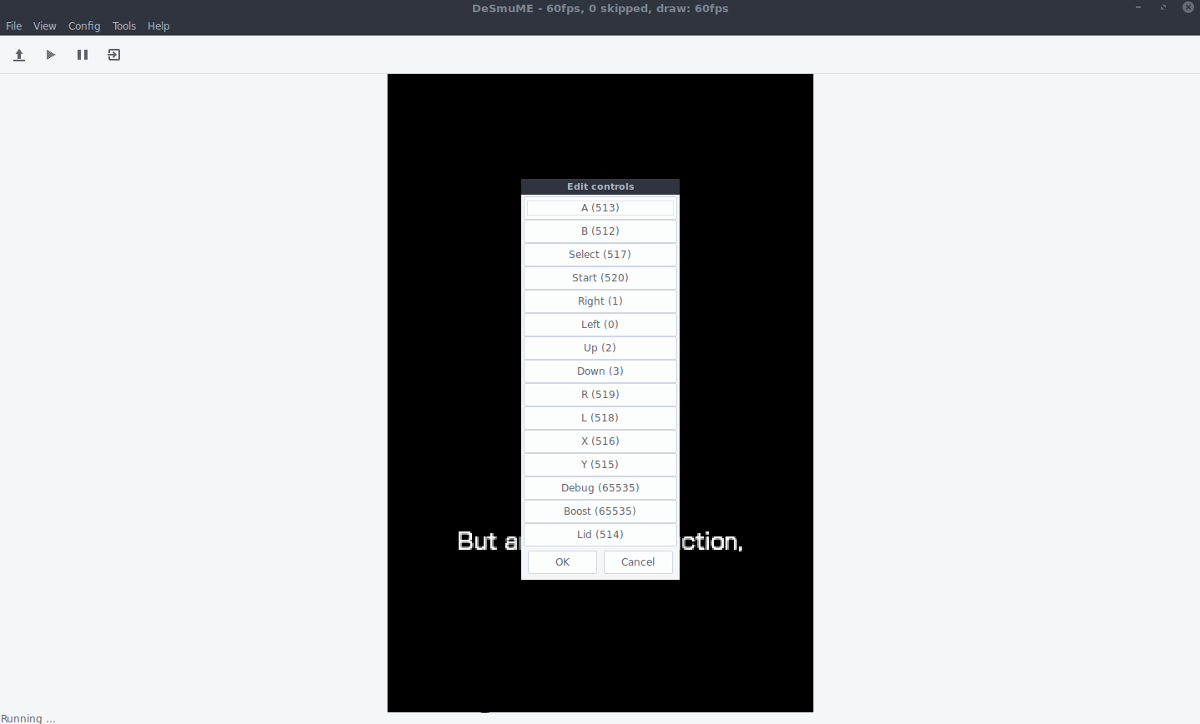
Nota: para religar os controles ao controlador, percorra e selecione novamente cada um dos controles. Cada vez que um botão de controle for clicado, o DesmuME pedirá ao usuário para reatribuir o controle.
Gravar jogabilidade
O emulador DesmuME tem a capacidade de gravar a jogabilidade do Nintendo DS. Para gravar, abra uma ROM e inicie a emulação. A partir daí, clique em “arquivo” e selecione “gravar filme para”. Clicar no botão de gravação abre um navegador de arquivos. Use este navegador para informar ao emulador onde ele deve salvar o jogo que você gravou. Quando terminar de gravar, clique em “arquivo” e depois em “parar filme”.
Nota: Registros DesmuME no formato DSM.
Juntamente com a gravação, o DesmuME também tem a capacidade de reproduzir filmes gravados. Para reproduzir uma gravação DSM, clique em “arquivo” e selecione “reproduzir filme de” para iniciar a reprodução.